Windows 10 설치가 네트워크에서 멈춘 경우 어떻게 해야 합니까?
시스템 설치 시 Windows 10이 네트워크에 멈춘 경우 어떻게 해야 합니까? 예를 들어 일부 사용자는 네트워크 페이지에 갇히게 됩니다. 다음과 같이 간단한 조작에 따라 문제를 처리합니다. 네트워크에 갇힌 Windows 10에 대한 실제 솔루션입니다. 이 방법을 통해 사용자는 설치가 멈춘 문제를 신속하게 해결할 수 있습니다.
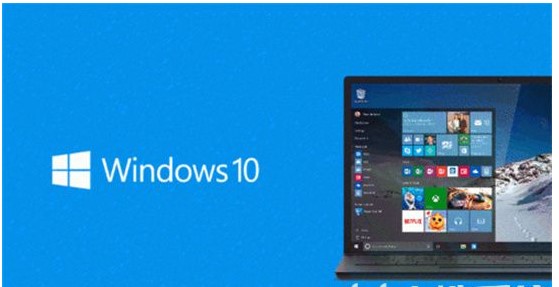
Windows 10 설치가 네트워크에 걸린 경우 해결 방법
1. 컴퓨터를 다시 시작하고 F8을 눌러 마지막으로 올바른 구성을 입력하세요. 일반적으로 가장 최근의 시스템 운영 하에 있습니다. 정상적으로 시스템에 들어갈 수 있습니다. 하지만 테스트 후에도 여전히 운영 체제에 들어갈 수 없습니다.
2. F8을 누르고 "안전 모드"를 선택한 다음 Enter를 눌러 들어가세요. 페이지에 "Windows 업데이트를 구성하지 못했습니다. 업그레이드를 복원하지 못했습니다. 잠시 기다리면 자동으로 종료됩니다."
3. 컴퓨터가 자동으로 다시 시작되고 Windows 로그인이 된 후 "Windows 업데이트 업그레이드 25% 설정 중"이 발생했습니다. 물론 잠시 후 시스템이 성공적으로 입력되었을 수도 있습니다. 시스템에 로그인하는 데는 10분도 채 걸리지 않습니다.
4. PE 시스템을 다운로드하고 U 디스크 도구를 만듭니다.
5. PE 도구를 실행한 후 c:windowswinsxs로 이동하여 보류 중을 삭제하고 재부팅합니다. 또한 업데이트가 실패했다는 알림이 표시됩니다.
6. 분. 시스템에 들어갈 수 있으면 문제가 없습니다. 대기 시간이 10분을 초과하는 경우. PE 시스템에서 c:WindowsSoftwareDistributionDataStore 디렉터리를 찾을 수 있습니다. 파일을 삭제하세요!
위 내용은 Windows 10 설치가 네트워크에서 멈춘 경우 어떻게 해야 합니까?의 상세 내용입니다. 자세한 내용은 PHP 중국어 웹사이트의 기타 관련 기사를 참조하세요!

핫 AI 도구

Undresser.AI Undress
사실적인 누드 사진을 만들기 위한 AI 기반 앱

AI Clothes Remover
사진에서 옷을 제거하는 온라인 AI 도구입니다.

Undress AI Tool
무료로 이미지를 벗다

Clothoff.io
AI 옷 제거제

AI Hentai Generator
AI Hentai를 무료로 생성하십시오.

인기 기사

뜨거운 도구

메모장++7.3.1
사용하기 쉬운 무료 코드 편집기

SublimeText3 중국어 버전
중국어 버전, 사용하기 매우 쉽습니다.

스튜디오 13.0.1 보내기
강력한 PHP 통합 개발 환경

드림위버 CS6
시각적 웹 개발 도구

SublimeText3 Mac 버전
신 수준의 코드 편집 소프트웨어(SublimeText3)

뜨거운 주제
 7467
7467
 15
15
 1376
1376
 52
52
 77
77
 11
11
 46
46
 19
19
 18
18
 20
20
 컴퓨터 키보드가 입력되지 않습니다. 어떻게 하면 정상으로 복구할 수 있나요?
Dec 30, 2023 pm 06:49 PM
컴퓨터 키보드가 입력되지 않습니다. 어떻게 하면 정상으로 복구할 수 있나요?
Dec 30, 2023 pm 06:49 PM
일상적으로 컴퓨터를 사용하다 보면 키보드가 갑자기 반응하지 않는 상황이 발생할 수 있습니다. 이 현상의 원인은 다양할 수 있습니다. 다음으로 텍스트 출력 기능을 효과적으로 복원하는 방법을 자세히 설명하겠습니다. 그러한 갑작스러운 실패에 대한 대응. 컴퓨터 키보드가 입력할 수 없는 경우 복구하려면 어떤 키를 눌러야 할까요? 방법 1. 노트북 키보드가 입력할 수 없는 경우 컴퓨터 키보드가 잠겨 있기 때문일 수 있습니다. 키보드의 "FN" + "F8" 키를 눌러 잠금을 해제하세요. 방법 2: 1. 키보드의 "연결"에 문제가 있는지 확인하십시오. 2. 그런 다음 키보드 드라이버를 확인하고 바탕 화면에서 "내 PC"를 마우스 오른쪽 버튼으로 클릭한 후 "관리"를 선택합니다. 3. 열리는 페이지에서 왼쪽의 "장치 관리자"를 클릭한 후 오른쪽의 "키보드"를 클릭합니다. 4. 키보드 드라이버를 마우스 오른쪽 버튼으로 클릭하고 "드라이버 업데이트"를 선택합니다.
 Win11 터치패드가 작동하지 않는 경우 해결 방법
Jun 29, 2023 pm 01:54 PM
Win11 터치패드가 작동하지 않는 경우 해결 방법
Jun 29, 2023 pm 01:54 PM
Win11 터치패드가 작동하지 않으면 어떻게 해야 하나요? 트랙패드는 노트북 컴퓨터에 널리 사용되는 입력 장치로 마우스 대용으로 볼 수 있다. 최근 일부 Win11 사용자가 컴퓨터의 터치패드를 사용할 수 없다고 보고했습니다. 무슨 일이 일어나고 있나요? 어떻게 해결하나요? Win11 터치패드 오류 문제를 해결하는 단계를 살펴보겠습니다. Win11 터치패드 오작동을 해결하는 단계 1. Asus 노트북의 터치패드가 활성화되어 있는지 확인합니다. Windows+I를 눌러 설정 애플리케이션을 시작한 다음 왼쪽 탐색 창에 나열된 탭에서 Bluetooth 및 장치를 선택합니다. 다음으로 여기에서 터치패드 항목을 클릭하세요. 이제 터치패드 토글이 활성화되어 있는지 확인하고 그렇지 않은 경우 토글을 클릭하세요.
 0xc000005 응용프로그램이 정상적으로 시작되지 않는 문제 해결 방법
Feb 22, 2024 am 11:54 AM
0xc000005 응용프로그램이 정상적으로 시작되지 않는 문제 해결 방법
Feb 22, 2024 am 11:54 AM
응용 프로그램을 정상적으로 시작할 수 없습니다. 0xc000005를 해결하는 방법 기술의 발전으로 우리는 일상 생활에서 업무와 엔터테인먼트를 완성하기 위해 점점 더 다양한 응용 프로그램에 의존하고 있습니다. 그러나 때로는 응용 프로그램이 제대로 시작되지 않고 오류 코드 0xc000005가 나타나는 등의 문제가 발생할 수 있습니다. 이는 런타임 중에 애플리케이션이 실행되지 않거나 충돌을 일으킬 수 있는 일반적인 문제입니다. 이 기사에서는 몇 가지 일반적인 솔루션을 소개하겠습니다. 먼저, 이 오류 코드가 무엇을 의미하는지 이해해야 합니다. 에러 코드
 프린터 공유 후 인쇄할 수 없는 해결 방법
Feb 23, 2024 pm 08:09 PM
프린터 공유 후 인쇄할 수 없는 해결 방법
Feb 23, 2024 pm 08:09 PM
인쇄가 아닌 공유프린터가 무슨 문제가 있나요? 최근 공유경제라는 개념이 떠오르면서 사람들의 라이프스타일이 바뀌었습니다. 공유 경제의 일환으로 공유 프린터는 사용자에게 보다 편리하고 경제적인 인쇄 솔루션을 제공합니다. 그런데 가끔 공유 프린터에서 인쇄가 되지 않는 문제가 발생하는 경우가 있습니다. 그렇다면 공유프린터로 인쇄가 되지 않을 경우 어떻게 해결하나요? 첫째, 하드웨어 오류 가능성을 배제해야 합니다. 프린터의 전원 공급 장치가 올바르게 연결되어 있는지 확인하고 프린터가 켜져 있는지 확인할 수 있습니다. 또한 프린터와 컴퓨터 사이의 연결을 확인하십시오.
 GitLab 문제 해결 및 복구 기능 및 단계
Oct 27, 2023 pm 02:00 PM
GitLab 문제 해결 및 복구 기능 및 단계
Oct 27, 2023 pm 02:00 PM
GitLab의 문제 해결 및 복구 기능과 단계 소개: 소프트웨어 개발 과정에서 버전 제어 시스템은 필수 도구 중 하나입니다. 널리 사용되는 버전 관리 시스템인 GitLab은 풍부한 기능과 강력한 성능을 제공합니다. 그러나 GitLab에서는 다양한 이유로 결함이 발생할 수 있습니다. 팀이 제대로 작동하도록 하려면 시스템 문제를 해결하고 복원하는 방법을 배워야 합니다. 이 문서에서는 GitLab 문제 해결 및 오류 복구 기능의 특정 단계를 소개하고 해당 코드 예제를 제공합니다. 하나
 공개된 Python 로깅 모듈 지식 포인트: 일반적인 질문이 모두 한곳에 있습니다.
Mar 08, 2024 am 08:00 AM
공개된 Python 로깅 모듈 지식 포인트: 일반적인 질문이 모두 한곳에 있습니다.
Mar 08, 2024 am 08:00 AM
Python 로깅 모듈 기본 로깅 모듈의 기본 원리는 로거(logger)를 생성한 후 로거 메서드를 호출하여 메시지를 기록하는 것입니다. 로거에는 기록할 메시지를 결정하는 수준이 있습니다. 로깅 모듈은 DEBUG, INFO, WARNING, ERROR 및 CRITICAL을 포함하여 미리 정의된 여러 수준을 정의합니다. importlogging#"my_logger"라는 로거를 생성하고 해당 수준을 INFOlogger=logging.getLogger("my_logger")logger.setLevel(log로 설정합니다.
 win10 시스템을 업데이트한 후 화면이 검게 변합니다.
Jan 05, 2024 pm 11:32 PM
win10 시스템을 업데이트한 후 화면이 검게 변합니다.
Jan 05, 2024 pm 11:32 PM
일반적으로 win10 시스템을 업데이트한 후에는 문제가 없을 것입니다! 그러나 수많은 win10 시스템 사용자 중에는 항상 몇 가지 예외가 있습니다! 최근 많은 친구들이 win10 시스템 컴퓨터를 업데이트한 후 검은색 화면 문제가 발생한다고 보고했습니다! 오늘은 win10 업데이트 이후 검은 화면과 무응답 문제에 대한 해결방법을 에디터가 알려드리겠습니다. win10 시스템 업데이트 후 검은 화면 해결 방법: 작업 단계: 1. 컴퓨터를 다시 시작하고 BIOS로 들어갑니다. BIOS 방법으로 들어갑니다. 컴퓨터를 다시 시작한 후 키보드 오른쪽 하단에 있는 "Del" 키를 계속 눌러 들어갑니다. 일반적으로 노트북에서는 "F2" 키를 사용합니다. (F2 키를 입력할 수 없는 경우 BIOS 진입 방법은 제조사에 문의하세요.) BIOS에 진입한 후 정상적으로
 C++ 다중 스레드 프로그래밍의 디버깅 및 문제 해결 기술
Jun 03, 2024 pm 01:35 PM
C++ 다중 스레드 프로그래밍의 디버깅 및 문제 해결 기술
Jun 03, 2024 pm 01:35 PM
C++ 다중 스레드 프로그래밍을 위한 디버깅 기술에는 데이터 경합 분석기를 사용하여 읽기 및 쓰기 충돌을 감지하고 동기화 메커니즘(예: 뮤텍스 잠금)을 사용하여 이를 해결하는 것이 포함됩니다. 스레드 디버깅 도구를 사용하여 교착 상태를 감지하고 중첩된 잠금을 방지하고 교착 상태 감지 메커니즘을 사용하여 교착 상태를 해결합니다. 데이터 경합 분석기를 사용하여 데이터 경합을 감지하고 쓰기 작업을 중요한 섹션으로 이동하거나 원자성 작업을 사용하여 이를 해결합니다. 성능 분석 도구를 사용하여 컨텍스트 전환 빈도를 측정하고 스레드 수를 줄이고 스레드 풀을 사용하며 작업을 오프로드하여 과도한 오버헤드를 해결합니다.



